在数字时代,JPG图片格式因其高压缩率和良好的图像质量而广受欢迎。然而,在某些情况下,您可能需要转换或处理JPG图片以适应不同的需求。以下是一份全面的JPG图片转换与处理指南,将介绍几种实用的工具和方法。
方法一:使用在线转换工具
步骤一:打开JPG转PNG在线工具:https://pic.55.la/jpg2png/
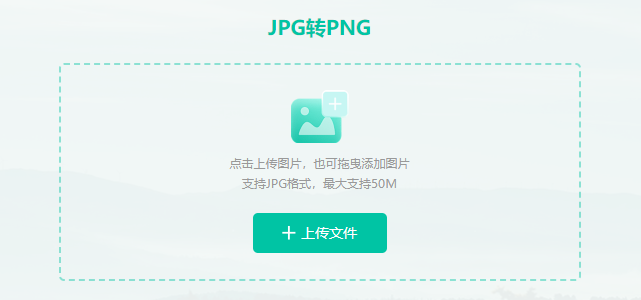
步骤二:上传需要转换的JPG图片。

步骤三:选择转换后的格式为PNG格式。
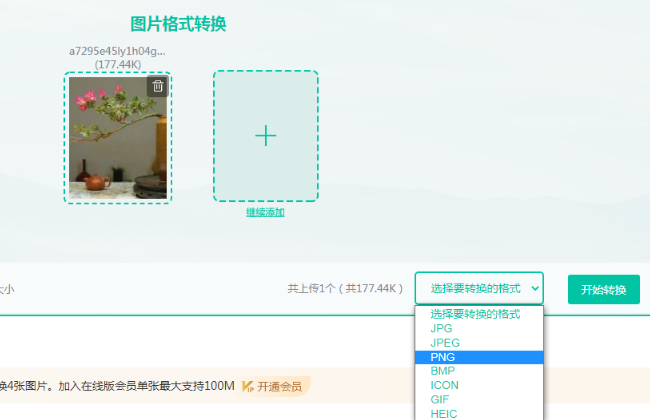
步骤四:点击“转换”按钮,等待转换完成并下载转换后的图片。
方法二:使用图片编辑软件
例如,使用Adobe Photoshop:
步骤一:打开Photoshop软件。
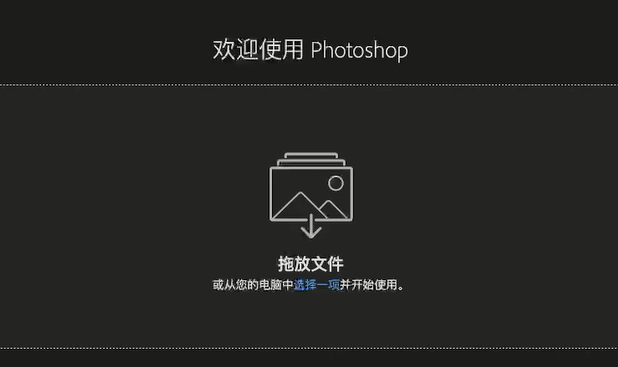
步骤二:点击“文件”菜单,选择“打开”,导入JPG图片。
步骤三:点击“文件”菜单,选择“另存为”,在弹出的保存对话框中选择目标格式为png格式。
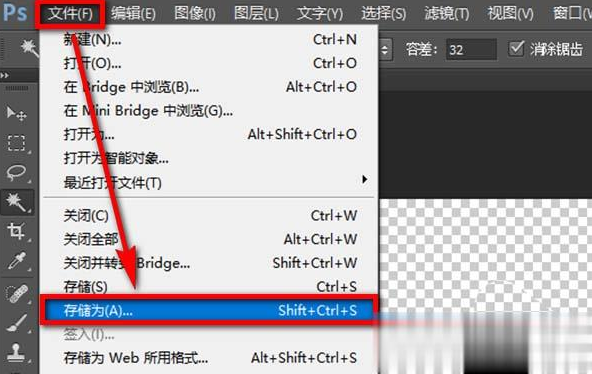
步骤四:调整保存选项,点击“保存”。
方法三:使用图片批量处理软件
图片转换器只要打开后,上传你要转换的图片,选择目标格式为jpg格式,点击开始转换按钮,几秒钟之内就能获得你想要的图片格式。
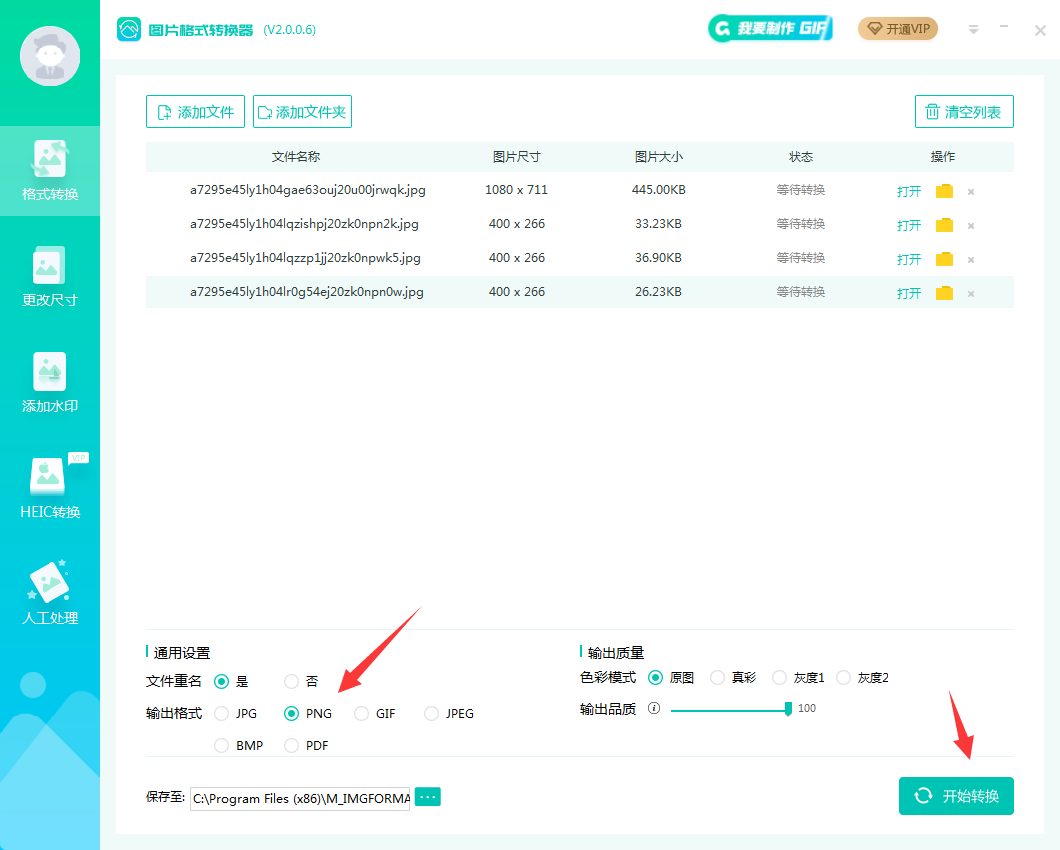
png图片压缩
转换后的png通常会出现图片体积增大的情形。当需要减小图片文件大小以节省空间或便于传输时,压缩png图片是常见需求。
1. 打开在线图片压缩工具:https://pic.55.la/imgcompress/
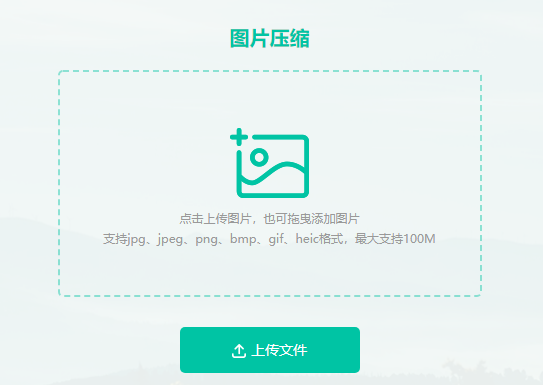
2. 点击“上传图片”按钮,上传需要压缩的png图片。

3. 根据需要,选择输出的图片格式同为png后,点击“开始转换”。等待网站处理完成后,下载压缩后的图片。
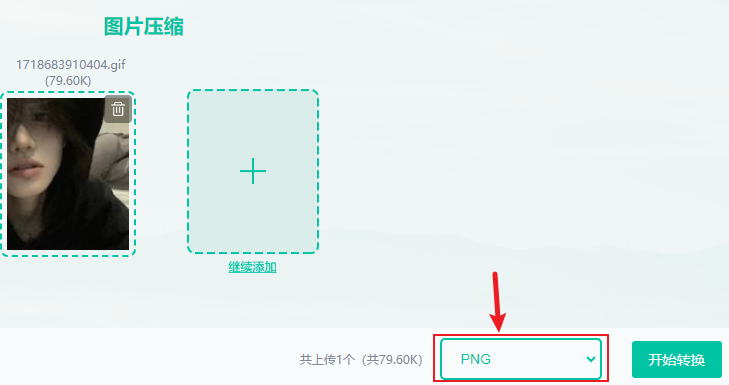
4. 如果对压缩效果不满意,部分网站还提供调整压缩程度的选项,可根据需求进行调整。
通过上述工具和方法,您几乎可以应对所有关于JPG图片转换与处理的需求。希望本指南能帮助您轻松解决问题,成为电脑文件处理达人。

图片格式转换
图片格式转换器,一键照片换背景底色

 专区合集
专区合集 客户端下载
客户端下载 开通会员
开通会员 登录
登录









